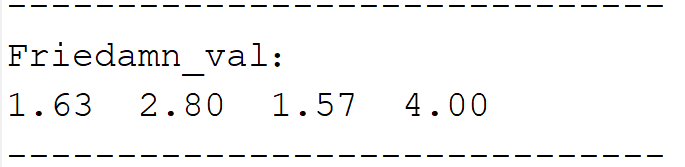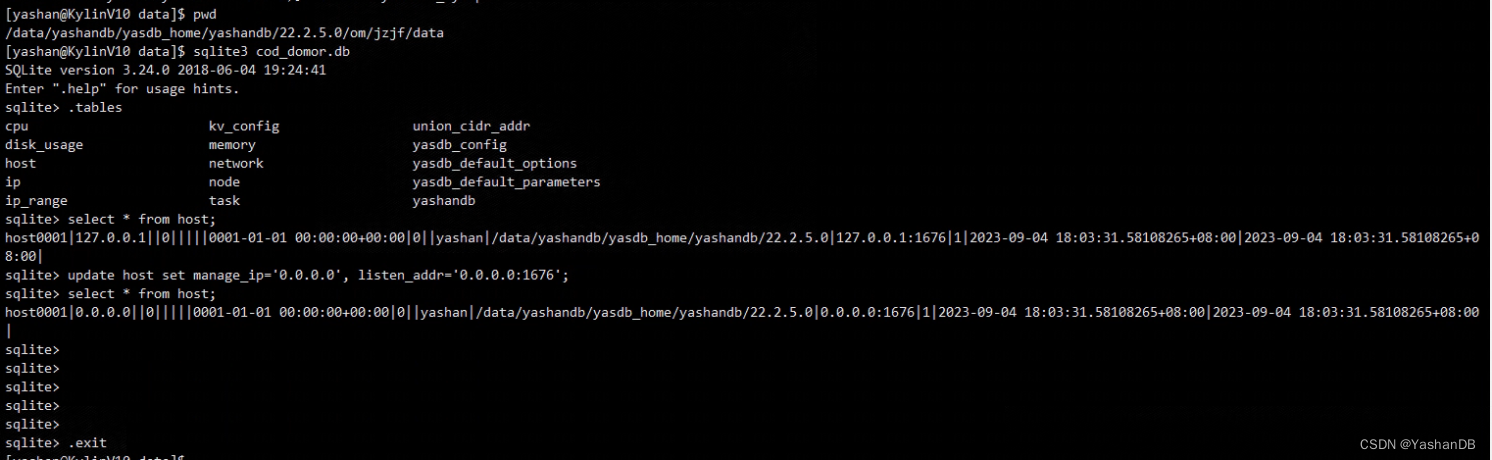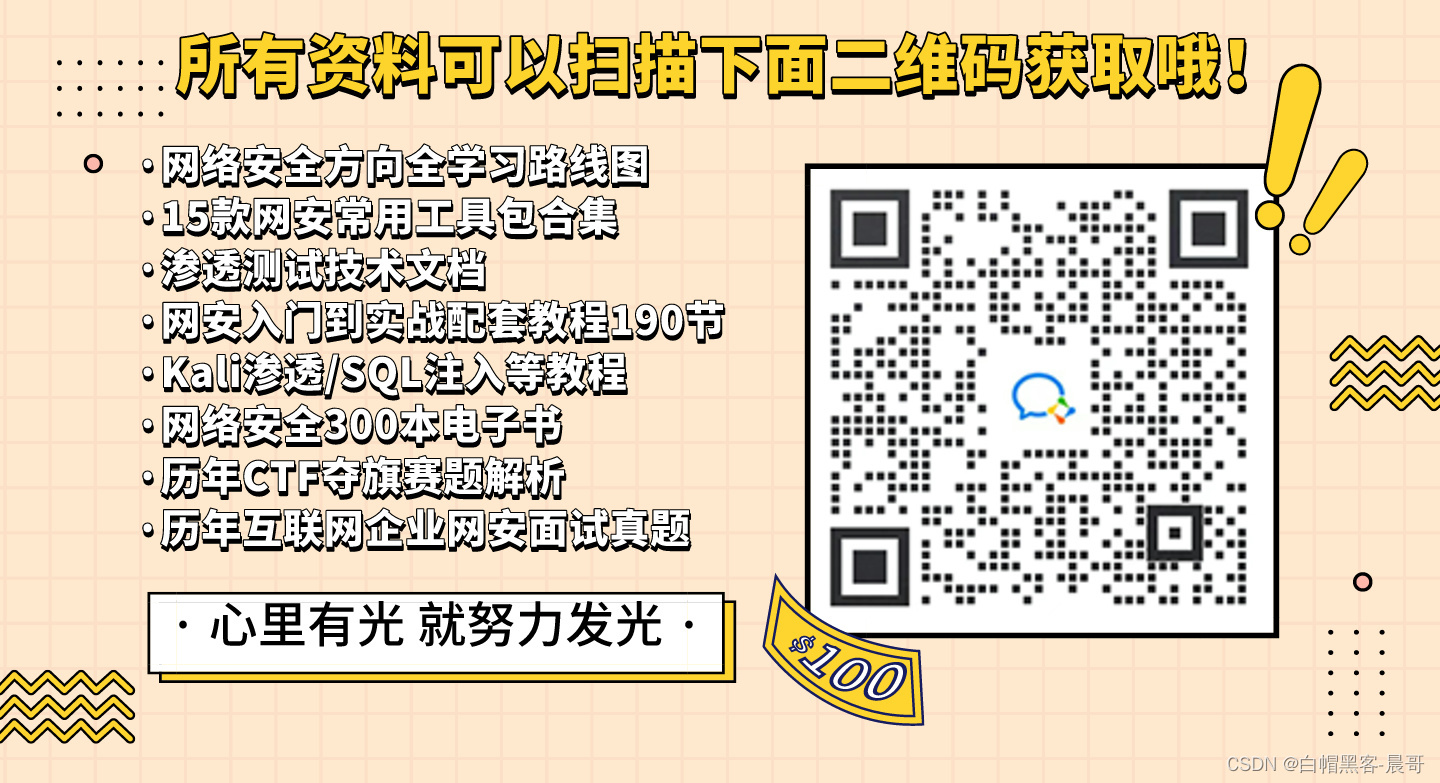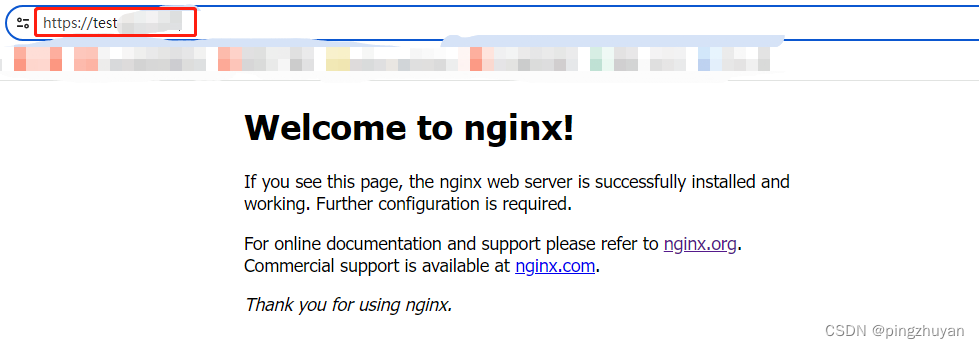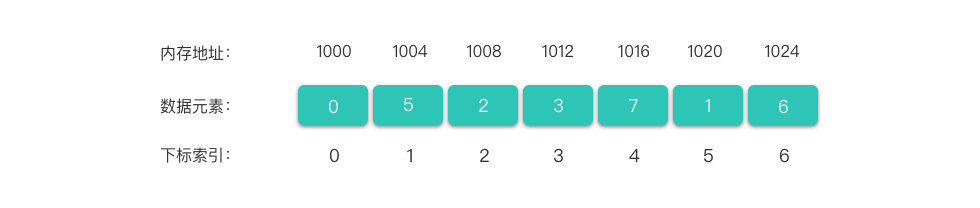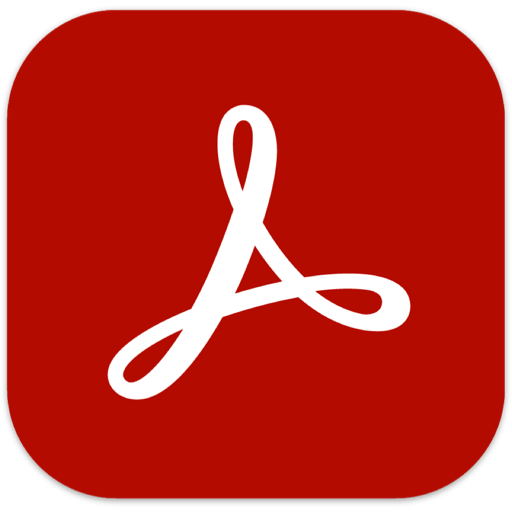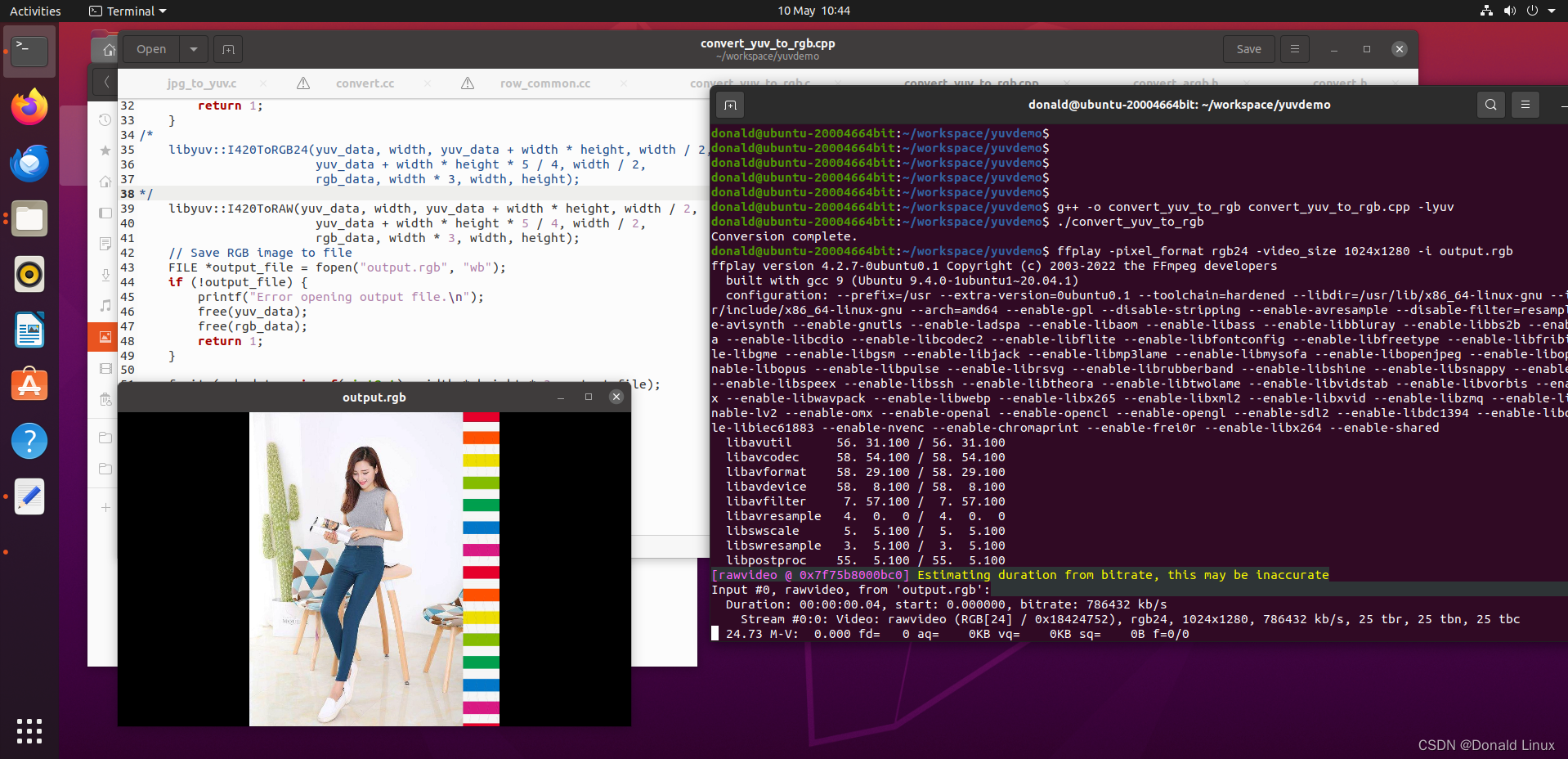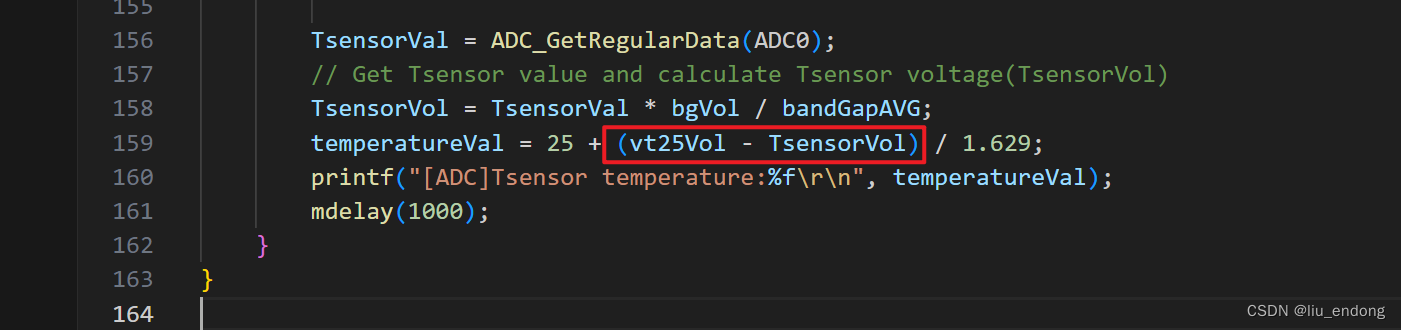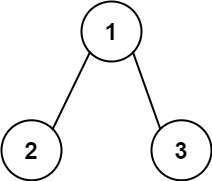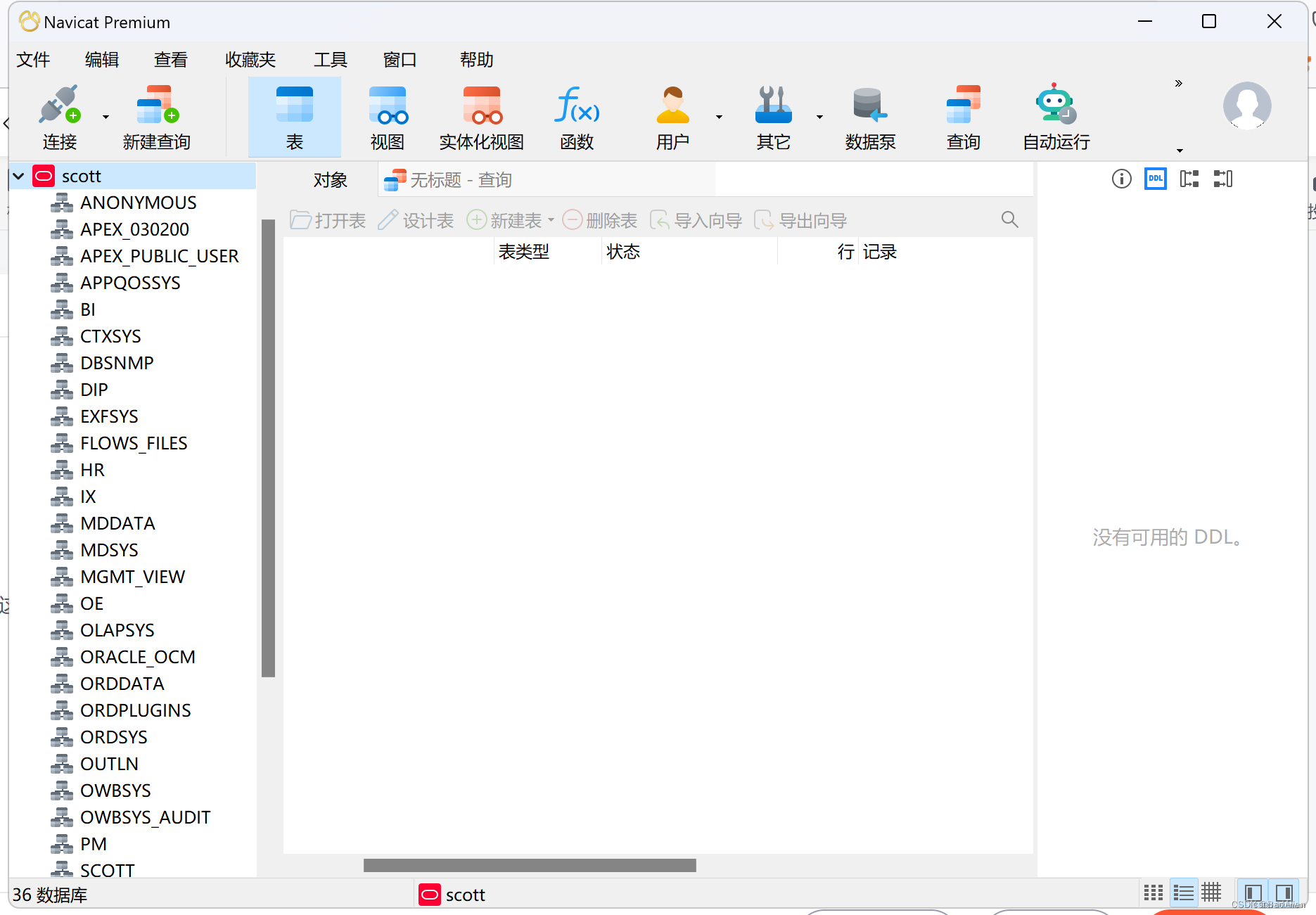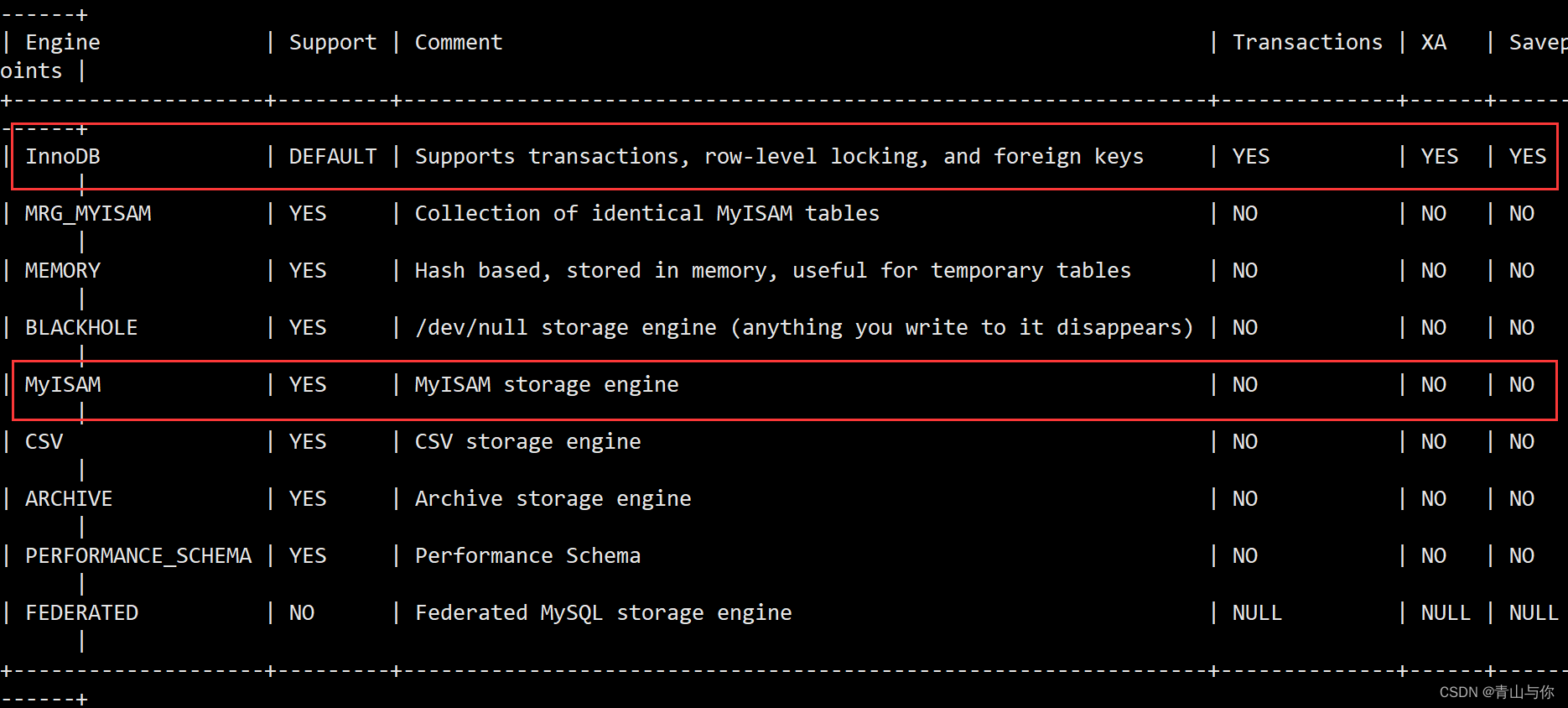CentOS 7、8安装、配置docker
这里宿主机的型号选择是centos7.9.2009的版本
1.宿主机关闭防火墙和selinux,配置ipv4
#设置SELinux=disabled
vim /etc/selinux/config
SELinux=disabled
查看防火墙状态:firewall-cmd --state
关闭防火墙:systemctl stop firewalld
卸载防火墙:systemctl disable firewalld
vim /etc/sysctl.conf
net.ipv4.ip_forward = 1
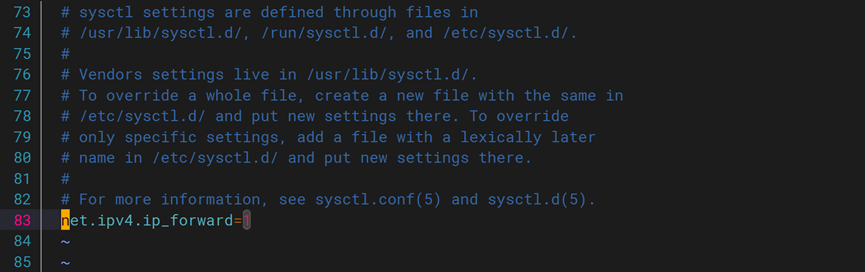
重启网络:systemctl restart network && systemctl restart docker
sysctl net.ipv4.ip_forward
2. 卸载旧版本的docker
如果之前安装过docker的话需要卸载
yum remove docker docker-client docker-client-latest docker-common docker-latest docker-latest-logrotate docker-logrotate docker-engine
3.yum安装docker
yum install -y yum-utils device-mapper-persistent-data lvm2
yum-config-manager --add-repo https://download.docker.com/linux/centos/docker-ce.repo
如果下载的repo文件不管用,执行:
wget -O /etc/yum.repos.d/docker-ce.repo https://mirrors.tuna.tsinghua.edu.cn/docker-ce/linux/centos/docker-ce.repo --no-check-certificate
sed -i 's+download.docker.com+mirrors.tuna.tsinghua.edu.cn/docker-ce+' /etc/yum.repos.d/docker-ce.repo
yum makecache fast
yum -y install docker-ce(默认安装的20.10)
4.离线安装docker(二进制安装)
如果无法使用yum源来安装docker的话,那么就必须离线使用tar包进行安装。
下载docker-20.10.7.tgz包,使用wget或者直接下载好,然后上传服务器
wget https://mirrors.tuna.tsinghua.edu.cn/docker-ce/linux/static/stable/x86_64/docker-20.10.7.tgz
安装以后会报错

解决:使用无证书检测:yum install -y ca-certificates
再次执行安装便可成功。

解压安装包
tar xvf docker-20.10.7.tgz
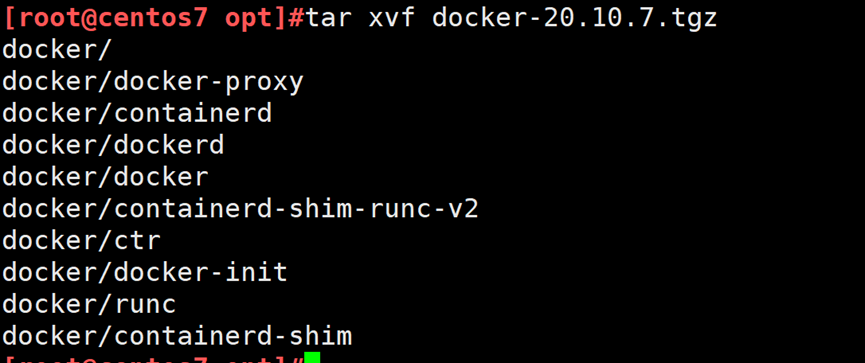
解压出来这些命令可以使用:./docker/docker version
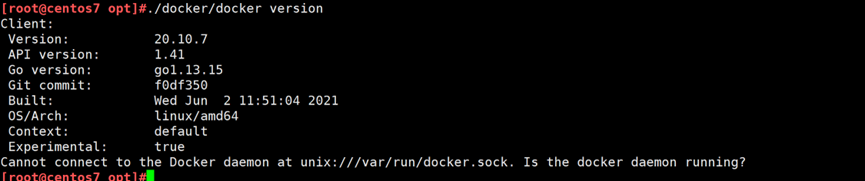
解压出来的这些都是命令,为了保证普通用户也可以执行,将命令放到/usr/bin里
cp docker/* /usr/bin/
创建三个service文:docker.service、dokcer.socket、containerd.service
这三个文件如果是通过yum来安装的话,那么会自动生成,如果是通过二进制tar包来安装的话,这些文件不存在需要手动创建,或者是通过之前yum安装的服务器来拷贝进去。这里使用手动创建
vim /lib/systemd/system/containerd.service
[Unit]
Description=containerd container runtime
Documentation=https://containerd.io
After=network.target local-fs.target
[Service]
ExecStartPre=-/sbin/modprobe overlay
ExecStart=/usr/bin/containerd
Type=notify
Delegate=yes
KillMode=process
Restart=always
RestartSec=5
# Having non-zero Limit*s causes performance problems due to accounting overhead
# in the kernel. We recommend using cgroups to do container-local accounting.
LimitNPROC=infinity
LimitCORE=infinity
LimitNOFILE=infinity
# Comment TasksMax if your systemd version does not supports it.
# Only systemd 226 and above support this version.
TasksMax=infinity
OOMScoreAdjust=-999
[Install]
WantedBy=multi-user.target
启动:systemctl enable containerd &systemctl start containerd &systemctl status containerd
增加docker组,否则docker无法启动:groupadd docker
vim /lib/systemd/system/docker.service
[Unit]
Description=Docker Application Container Engine
Documentation=https://docs.docker.com
After=network-online.target docker.socket firewalld.service containerd.service
Wants=network-online.target
Requires=docker.socket containerd.service
[Service]
Type=notify
# the default is not to use systemd for cgroups because the delegate issues still
# exists and systemd currently does not support the cgroup feature set required
# for containers run by docker
ExecStart=/usr/bin/dockerd -H fd:// --containerd=/run/containerd/containerd.sock
ExecReload=/bin/kill -s HUP $MAINPID
TimeoutSec=0
RestartSec=2
Restart=always
# Note that StartLimit* options were moved from "Service" to "Unit" in systemd 229.
# Both the old, and new location are accepted by systemd 229 and up, so using the old location
# to make them work for either version of systemd.
StartLimitBurst=3
# Note that StartLimitInterval was renamed to StartLimitIntervalSec in systemd 230.
# Both the old, and new name are accepted by systemd 230 and up, so using the old name to make
# this option work for either version of systemd.
StartLimitInterval=60s
# Having non-zero Limit*s causes performance problems due to accounting overhead
# in the kernel. We recommend using cgroups to do container-local accounting.
LimitNOFILE=infinity
LimitNPROC=infinity
LimitCORE=infinity
# Comment TasksMax if your systemd version does not support it.
# Only systemd 226 and above support this option.
TasksMax=infinity
# set delegate yes so that systemd does not reset the cgroups of docker containers
Delegate=yes
# kill only the docker process, not all processes in the cgroup
KillMode=process
OOMScoreAdjust=-500
[Install]
WantedBy=multi-user.target
启动:systemctl enable docker.service &systemctl start docker.service &systemctl status docker.service
vim /lib/systemd/system/docker.socke
[Unit]
Description=Docker Socket for the API
[Socket]
ListenStream=/var/run/docker.sock
SocketMode=0660
SocketUser=root
SocketGroup=docker
[Install]
WantedBy=sockets.target
systemctl enable docker.socket &systemctl start docker.socket &systemctl status docker.socket
systemctl restart docker
docker info
docker version
5.安装并且启动docker
配置完成镜像源,开始安装docker,这里安装的最新版的docker
yum install -y docker-ce
启动docker:
systemcetl start docker
自启动docker:
systemctl enable docker
查看docker的版本:
docker version
查看docker的基本信息:
docker info
查看docker当前的运行状态
systemctl status docker
6.docker拉取镜像
使用docker拉取centos7.9.2009系统作为我们镜像的系统:
docker pull centos:centos7.9.2009
查看docker拉取的镜像:
docker images
查看docker开启了哪些容器:
docker ps -a
7.运行docker容器
将拉取的centos7.9.2009的镜像启动,将其作为一个容器
docker run -itd --privileged -p 2222:22 -p 80:81 -p 260:443 -p 261:3306 -p 262:3307 -p 6369:6379 -v /sys/fs/cgroup:/sys/fs/cgroup --name keshihua xingyuyu123/hzky:keshihua /usr/sbin/init
启动api:
docker run -itd --privileged -p 2222:22 -p 80:80 -p 2181:2181 -p 9092:9092 -p 8983:8983 -p 8080:8080 -v /sys/fs/cgroup:/sys/fs/cgroup --name api centos:centos7.9.2009 /usr/sbin/init
启动容器时,映射cgroup内核限制资源目录,即-v /sys/fs/cgroup:/sys/fs/cgroup,否则mysql起不来(如果有需要安装mysql需要这个,为了方便直接加上不影响)
前面的端口是宿主机的端口,指的是宿主机的端口映射到容器中端口是多少
-p 2222:22:增加端口映射,前面的映射到宿主机的端口,后面的22是容器内部真正的端口,以此类推
--name:api,是自定义的名字,centos:centos7.9.2009这个是拉取镜像的名称和对应的版本号
如果执行上述命令,提示如下错误:
WARNING: IPv4 forwarding is disabled. Networking will not work.
vim /etc/sysctl.conf
添加一条:net.ipv4.ip_forward=1
#重启network服务
systemctl restart network && systemctl restart docker
#查看是否修改成功 (备注:返回1,就是成功)
sysctl net.ipv4.ip_forward
net.ipv4.ip_forward = 1
删除重新创建容器
启动容器以后,可以通过iptables来查看当前的规则
iptables -t nat -vnL
结果如下:
tcp dpt:2222 to:172.17.0.2:22 前面的是宿主机的端口,后面的是容器的端口
8.通过xshell等终端工具连接docker容器
启动docker,进入docker容器,如果是守护态容器,可以通过下面的方式进入:
先查看当前运行的容器状态,获取当前运行容器的CONTAINER ID
[root@centos7 ~]#docker ps
CONTAINER ID IMAGE COMMAND CREATED STATUS PORTS NAMES
进入容器
[root@centos7 ~]#docker exec -it CONTAINER ID/name /bin/bash #这里的CONTAINER ID对应的就是容器的id或者可以用给他启的名字name来启动
使用passwd密码来修改密码(如提示没有这个命令行使用yum install passwd安装)
passwd
xxx密码
xxx确认密码
这里设置的密码是:root
安装Openssh(docker 容器中执行)
安装ssh: yum -y install openssh-server
安装openssh-clients:yum -y install openssh-clients
修改SSH配置文件以下选项,去掉#注释,将四个选项启用:
vi /etc/ssh/sshd_config 如果下方没有的,就在最后面添加项
RSAAuthentication yes #启用 RSA 认证(这个没有需要添加)
PubkeyAuthentication yes #启用公钥私钥配对认证方式
AuthorizedKeysFile .ssh/authorized_keys #公钥文件路径(和上面生成的文件同)
PermitRootLogin yes #root能使用ssh登录
重启ssh服务,并设置开机启动:
安装server:yum install initscripts -y
service sshd restart
或者
systemctl restart sshd
systemctl enable sshd.service
退出容器并保存更改
使用exit命令或者ctrl+C来退出当前运行的容器:
此时使用xshell连接docker容器
ip: 为宿主主机的ip,而不是docker容器的ip
端口号:2222
用户名: root
密码: 上面password部分设置的密码 centos7web
一定要关闭容器的防火墙或者防火墙透出端口,否则外界无法连通容器的端口
yum -y install firewalld
yum -y install net-tools
查看当前防火墙的状态: firewall-cmd --state
如果是running的话,那么首先关闭防火墙
systemctl stop firewalld
关闭防火墙以后,确认防火墙是否是自启动
systemctl is-enabled firewalld
enabled表示是自启动,那么将防火墙卸载,关闭自启动
systemctl disable firewalld
同理,宿主机也要卸载防火墙
9.docker修改时区
1、 查看当前时区:timedatectl
[root@centos7 ~]#timedatectl
Local time: 一 2023-02-06 14:09:20 CST
Universal time: 一 2023-02-06 06:09:20 UTC
RTC time: 一 2023-02-06 06:09:20
Time zone: Asia/Shanghai (CST, +0800)
NTP enabled: yes
NTP synchronized: yes
RTC in local TZ: no
DST active: n/a
[root@centos7 ~]
注意:系统时区是通过符号链接 /etc/localtime 到目录中的二进制时区标识符来 配置的/usr/share/zoneinfo 。ls检查时区的另一个选项是使用以下命令显示符号链接指向的路径 :
ls -l /etc/localtime
2. 在 CentOS 中更改时区
在更改时区之前,您需要找出要使用的时区的长名称。时区使用“地区/城市”格式。要列出所有可用时区,请使用以下选项调用 timedatectl 命令 :
timedatectl list-timezones
修改时区 sudo timedatectl set-timezone "Asia/Shanghai"
查看当前时间、时区
date -R
timedatectl
执行完成后再运行timedatectl命令查看即可【记得重启后-docker同步才会生效】
reboot
10.增加tab代码提示
#安装Linux命令补全工具
yum -y install bash-completion
#执行bash或者reboot重启系统
bash
#如果上述的命令执行了有问题可以执行功能下面的命令
yum install epel-release -y
yum install bash-completion bash-completion-extras -y
#Ubuntu也可以进行命令补全
apt install -y bash-completion
11.增加端口映射
方法一:修改配置文件
问题:如果在创建容器的时候,没加上固定的映射端口,怎么能重新加呢?
这里有两种解决方式
方法一:修改配置文件
先这个容器停掉,然后再停止docker,最后找到容器配置端口的文件,增加端口就可以了,然后重新启动即可.
1. 查看当前有哪个docker容器正在运行当中 docker ps
2. 停止该容器 docker stop web或者docker stop 10dc410fb6d4
停止docker服务:
systemctl stop docker.socket
systemctl stop docker.service
systemctl stop container.service
systemctl stop docker
3. 进入到docker容器的目录,找到对应编号的容器目录
cd /var/lib/docker/containers/
找到对应容器的id,cd,docker ps 显示的container id是选取了一部分,真正的container id很长
需要修改config.v2.json和hostconfig.json这两个文件
1.config.v2.json
将文件的内容通过json工具格式化一下就看的清楚了
在” ExposedPorts”下添加容器内部自己的端口
"8080/tcp": {}
{
"StreamConfig": {},
"State": {
"Running": true,
"Paused": false,
"Restarting": false,
"OOMKilled": false,
"RemovalInProgress": false,
"Dead": false,
"Pid": 3553,
"ExitCode": 0,
"Error": "",
"StartedAt": "2023-02-06T06:24:09.173425372Z",
"FinishedAt": "0001-01-01T00:00:00Z",
"Health": null
},
"ID": "0592650f92d18b159be22c5d2539a8e7d4427d0605d3a5dba11f336753cd7fc3",
"Created": "2023-02-06T06:24:08.289114604Z",
"Managed": false,
"Path": "/usr/sbin/init",
"Args": [],
"Config": {
"Hostname": "0592650f92d1",
"Domainname": "",
"User": "",
"AttachStdin": false,
"AttachStdout": false,
"AttachStderr": false,
"ExposedPorts": {
"2181/tcp": {},
"22/tcp": {},
"80/tcp": {},
"8080/tcp": {},
"8983/tcp": {},
"9092/tcp": {}
},
"Tty": true,
"OpenStdin": true,
"StdinOnce": false,
"Env": [
"PATH=/usr/local/sbin:/usr/local/bin:/usr/sbin:/usr/bin:/sbin:/bin"
],
"Cmd": [
"/usr/sbin/init"
],
"Image": "centos:centos7.9.2009",
"Volumes": null,
"WorkingDir": "",
"Entrypoint": null,
"OnBuild": null,
"Labels": {
"org.label-schema.build-date": "20201113",
"org.label-schema.license": "GPLv2",
"org.label-schema.name": "CentOS Base Image",
"org.label-schema.schema-version": "1.0",
"org.label-schema.vendor": "CentOS",
"org.opencontainers.image.created": "2020-11-13 00:00:00+00:00",
"org.opencontainers.image.licenses": "GPL-2.0-only",
"org.opencontainers.image.title": "CentOS Base Image",
"org.opencontainers.image.vendor": "CentOS"
}
},
"Image": "sha256:eeb6ee3f44bd0b5103bb561b4c16bcb82328cfe5809ab675bb17ab3a16c517c9",
"NetworkSettings": {
"Bridge": "",
"SandboxID": "1d563c887ac4d7f83f72511066fa17e5b27bc3652ce9e608065ed4a04ccc5d1d",
"HairpinMode": false,
"LinkLocalIPv6Address": "",
"LinkLocalIPv6PrefixLen": 0,
"Networks": {
"bridge": {
"IPAMConfig": null,
"Links": null,
"Aliases": null,
"NetworkID": "797f847018a69e2d81ba9f63bffa536216221cfabb688c4f76e9f88f48255d51",
"EndpointID": "53259c119cb19d3763abe0485645198c0b80a762cc1d72279d0d0f8742b04712",
"Gateway": "172.17.0.1",
"IPAddress": "172.17.0.2",
"IPPrefixLen": 16,
"IPv6Gateway": "",
"GlobalIPv6Address": "",
"GlobalIPv6PrefixLen": 0,
"MacAddress": "02:42:ac:11:00:02",
"DriverOpts": null,
"IPAMOperational": false
}
},
"Service": null,
"Ports": {
"2181/tcp": [
{
"HostIp": "0.0.0.0",
"HostPort": "2181"
},
{
"HostIp": "::",
"HostPort": "2181"
}
],
"22/tcp": [
{
"HostIp": "0.0.0.0",
"HostPort": "2222"
},
{
"HostIp": "::",
"HostPort": "2222"
}
],
"80/tcp": [
{
"HostIp": "0.0.0.0",
"HostPort": "80"
},
{
"HostIp": "::",
"HostPort": "80"
}
],
"8080/tcp": [
{
"HostIp": "0.0.0.0",
"HostPort": "8080"
},
{
"HostIp": "::",
"HostPort": "8080"
}
],
"8983/tcp": [
{
"HostIp": "0.0.0.0",
"HostPort": "8983"
},
{
"HostIp": "::",
"HostPort": "8983"
}
],
"9092/tcp": [
{
"HostIp": "0.0.0.0",
"HostPort": "9092"
},
{
"HostIp": "::",
"HostPort": "9092"
}
]
},
"SandboxKey": "/var/run/docker/netns/1d563c887ac4",
"SecondaryIPAddresses": null,
"SecondaryIPv6Addresses": null,
"IsAnonymousEndpoint": false,
"HasSwarmEndpoint": false
},
"LogPath": "/var/lib/docker/containers/0592650f92d18b159be22c5d2539a8e7d4427d0605d3a5dba11f336753cd7fc3/0592650f92d18b159be22c5d2539a8e7d4427d0605d3a5dba11f336753cd7fc3-json.log",
"Name": "/api",
"Driver": "overlay2",
"OS": "linux",
"MountLabel": "",
"ProcessLabel": "",
"RestartCount": 0,
"HasBeenStartedBefore": true,
"HasBeenManuallyStopped": false,
"MountPoints": {
"/sys/fs/cgroup": {
"Source": "/sys/fs/cgroup",
"Destination": "/sys/fs/cgroup",
"RW": true,
"Name": "",
"Driver": "",
"Type": "bind",
"Propagation": "rprivate",
"Spec": {
"Type": "bind",
"Source": "/sys/fs/cgroup",
"Target": "/sys/fs/cgroup"
},
"SkipMountpointCreation": false
}
},
"SecretReferences": null,
"ConfigReferences": null,
"AppArmorProfile": "",
"HostnamePath": "/var/lib/docker/containers/0592650f92d18b159be22c5d2539a8e7d4427d0605d3a5dba11f336753cd7fc3/hostname",
"HostsPath": "/var/lib/docker/containers/0592650f92d18b159be22c5d2539a8e7d4427d0605d3a5dba11f336753cd7fc3/hosts",
"ShmPath": "",
"ResolvConfPath": "/var/lib/docker/containers/0592650f92d18b159be22c5d2539a8e7d4427d0605d3a5dba11f336753cd7fc3/resolv.conf",
"SeccompProfile": "",
"NoNewPrivileges": false,
"LocalLogCacheMeta": {
"HaveNotifyEnabled": false
}
}
2.hostconfig.json
"8080/tcp": [
{
"HostIp": "",
"HostPort": "8888"
}
]
意思是容器中的8080映射到宿主机中的ip是8088,修改完以后使用工具将格式压缩回之前的格式,然后替换配置文件中的.
{
"Binds": [
"/sys/fs/cgroup:/sys/fs/cgroup"
],
"ContainerIDFile": "",
"LogConfig": {
"Type": "json-file",
"Config": {}
},
"NetworkMode": "default",
"PortBindings": {
"2181/tcp": [
{
"HostIp": "",
"HostPort": "2181"
}
],
"22/tcp": [
{
"HostIp": "",
"HostPort": "2222"
}
],
"80/tcp": [
{
"HostIp": "",
"HostPort": "80"
}
],
"8080/tcp": [
{
"HostIp": "",
"HostPort": "8080"
}
],
"8983/tcp": [
{
"HostIp": "",
"HostPort": "8983"
}
],
"9092/tcp": [
{
"HostIp": "",
"HostPort": "9092"
}
]
},
"RestartPolicy": {
"Name": "no",
"MaximumRetryCount": 0
},
"AutoRemove": false,
"VolumeDriver": "",
"VolumesFrom": null,
"CapAdd": null,
"CapDrop": null,
"CgroupnsMode": "host",
"Dns": [],
"DnsOptions": [],
"DnsSearch": [],
"ExtraHosts": null,
"GroupAdd": null,
"IpcMode": "private",
"Cgroup": "",
"Links": null,
"OomScoreAdj": 0,
"PidMode": "",
"Privileged": true,
"PublishAllPorts": false,
"ReadonlyRootfs": false,
"SecurityOpt": [
"label=disable"
],
"UTSMode": "",
"UsernsMode": "",
"ShmSize": 67108864,
"Runtime": "runc",
"ConsoleSize": [
0,
0
],
"Isolation": "",
"CpuShares": 0,
"Memory": 0,
"NanoCpus": 0,
"CgroupParent": "",
"BlkioWeight": 0,
"BlkioWeightDevice": [],
"BlkioDeviceReadBps": null,
"BlkioDeviceWriteBps": null,
"BlkioDeviceReadIOps": null,
"BlkioDeviceWriteIOps": null,
"CpuPeriod": 0,
"CpuQuota": 0,
"CpuRealtimePeriod": 0,
"CpuRealtimeRuntime": 0,
"CpusetCpus": "",
"CpusetMems": "",
"Devices": [],
"DeviceCgroupRules": null,
"DeviceRequests": null,
"KernelMemory": 0,
"KernelMemoryTCP": 0,
"MemoryReservation": 0,
"MemorySwap": 0,
"MemorySwappiness": null,
"OomKillDisable": false,
"PidsLimit": null,
"Ulimits": null,
"CpuCount": 0,
"CpuPercent": 0,
"IOMaximumIOps": 0,
"IOMaximumBandwidth": 0,
"MaskedPaths": null,
"ReadonlyPaths": null
}
方法二:打包重启运行容器
在容器内部部署完成所有的工作以后,将这个容器打包成镜像,这里的镜像就是一个tar包,重新加载一下这个镜像,在加载的时候像上面一样添加端口映射,以8080端口为例:
docker run -itd --privileged -p 2222:22 -p 80:81 -p 260:443 -p 261:3306 -p 262:3307 -p 6369:6379 -p 8888:8080 -v /sys/fs/cgroup:/sys/fs/cgroup --name web centos:centos7.9.2009 /usr/sbin/init
查看当前容器所有端口映射情况:
docker port web
12.docker自启动,container自启动
安装好docker,需要让docker自启动
查看docker是否是自启动:
systemctl list-unit-files | grep docker
如果是通过yum来安装的话,当时只执行了systemctl enable docker这个命令,那么这里面的三个服务只有一个自启动的,所以我们现在让三个都自启。
systemctl enable docker.service
systemctl enable docker.socket
systemctl enable containerd.service
宿主机当中的docker自启成功了,下面让我们服务所在的容器自启动。
在docker启动容器可以增加参数来达到,当docker 服务重启之后 自动启动容器.(这样会新创建一个容器,在新建容器的时候可以这样创建,如果这个容器已经创建好了就不能这样了,只能使用update)
docker run --restart=always 容器名称或容器id
如果容器已经启动,可以通过update命令进行修改.
docker update --restart=always 容器名称或容器id
如果你想取消掉,命令如下:
docker update --restart=no 容器名称或容器id
这里应该启动api容器:
docker update --restart=always api
## 取消全部容器
docker update --restart=no $(docker ps -aq)
13.打包容器生成镜像并运行
13.1 提交容器,上传到docker hub
这里以应用可视化为例:通过将容器生成镜像,然后上传到docker仓库。
首先停止容器:docker stop 容器名
docker commit -m "描述信息" -a "作者" 容器id 目标镜像名:[TAG]
docker commit -m "hello" -a "hzky" web keshihua:1.0

通过commit提交以后,如图:
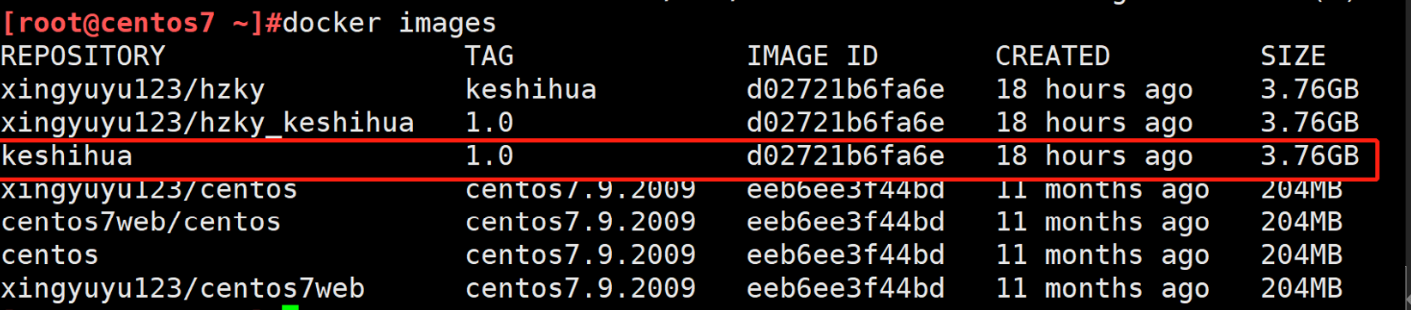
-a :提交的镜像作者;
-c :使用Dockerfile指令来创建镜像;
-m :提交时的说明文字;
-p :在commit时,将容器暂停
web是要打包的容器
keshihua:1.0是新的镜像名和版本号
提交的信息可以通过:docker inspect 镜像的名称或者镜像的id
可以查看历史信息:docker history 镜像的名称或者镜像的id
登录docker仓库:docker login
用户名:xingyuyu123
密码:xingyuyu123
docker tag keshihua:1.0 xingyuyu123/hzky:keshihua
keshihua:1.0 是要打包的镜像的名和版本号,后面的是打成什么
docker tag 是为了将镜像名打成docker hub的仓库名字,用tag名字不一样来区分
执行完以后,如图所示:
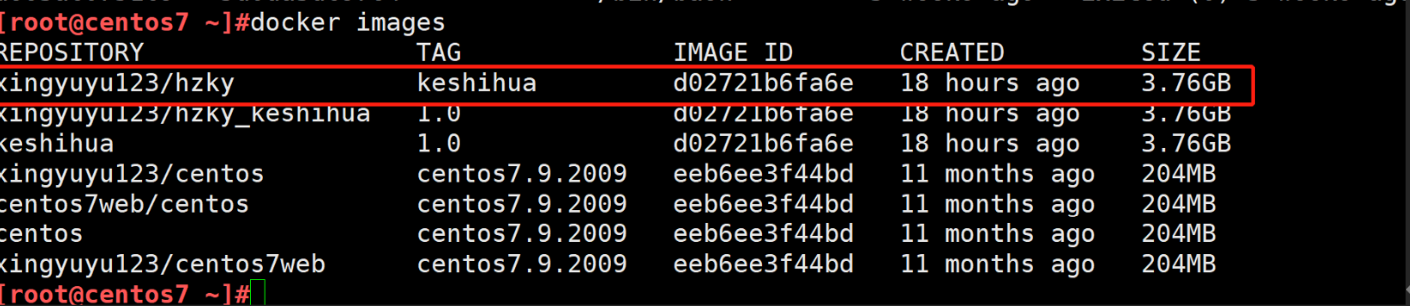
这是为了和我docker hub中仓库的名称对应起来,这样才可以找到
docker hub仓库地址:
https://hub.docker.com/repository/docker/xingyuyu123/hzky
这里是将容器提交生成镜像,然后将镜像打一个tag,xingyuyu123是docker hub的用户名,hzky是docker hub创建的仓库名,keshihua是命名的版本号,前面的keshihua:1.0是commit提交自定义命名的repository和tag
上传到docker hub仓库
docker push xingyuyu123/hzky:keshihua

到docker hub查看一下,是否上传成功
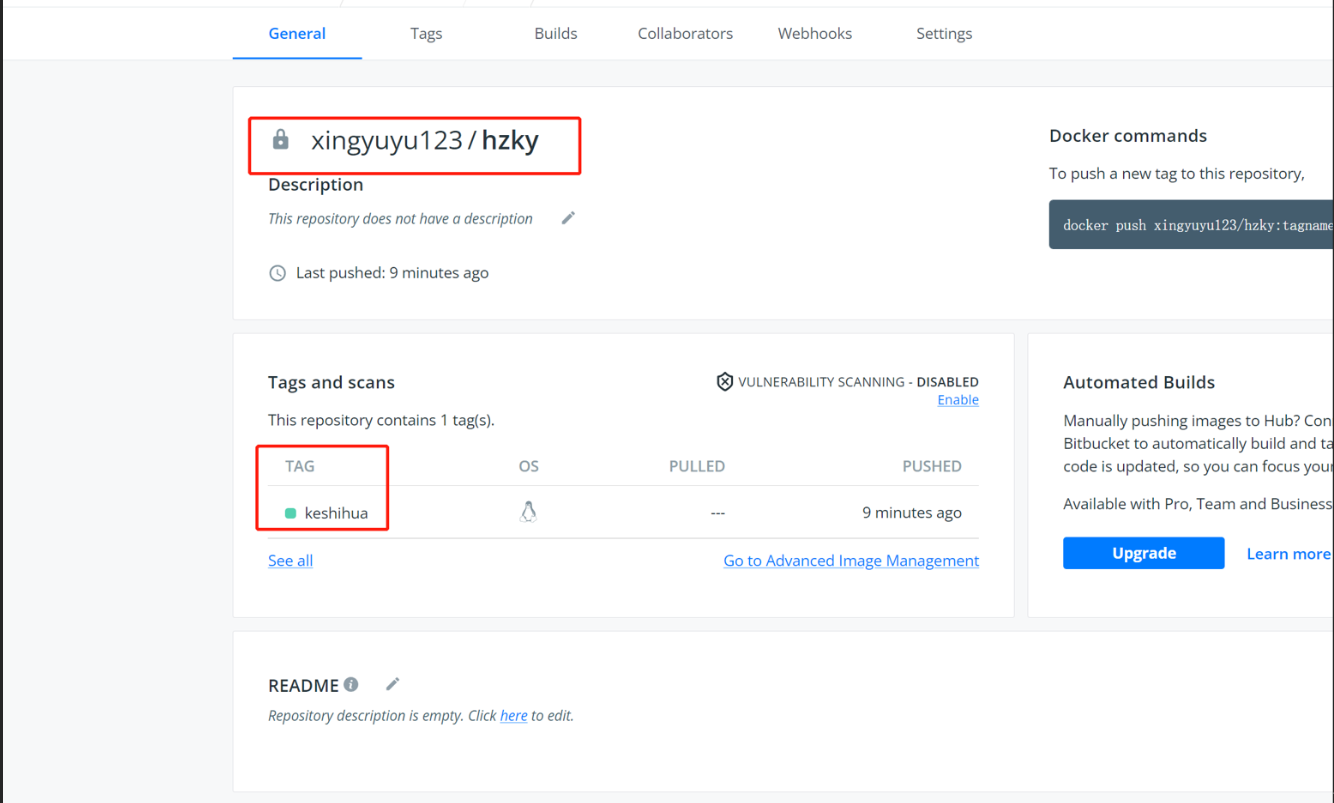
上传成功!!!
13.2 从docker hub拉取镜像
在其他服务器上首先安装docker,通过yum来安装或者通过二进制安装,启动,设置自启。
登录docker hub仓库,因为这里的仓库设置的私有的
docker login
xingyuyu123
xingyuyu123
docker pull xingyuyu123/hzky:keshihua
这里一定要和docker hub里的对应起来
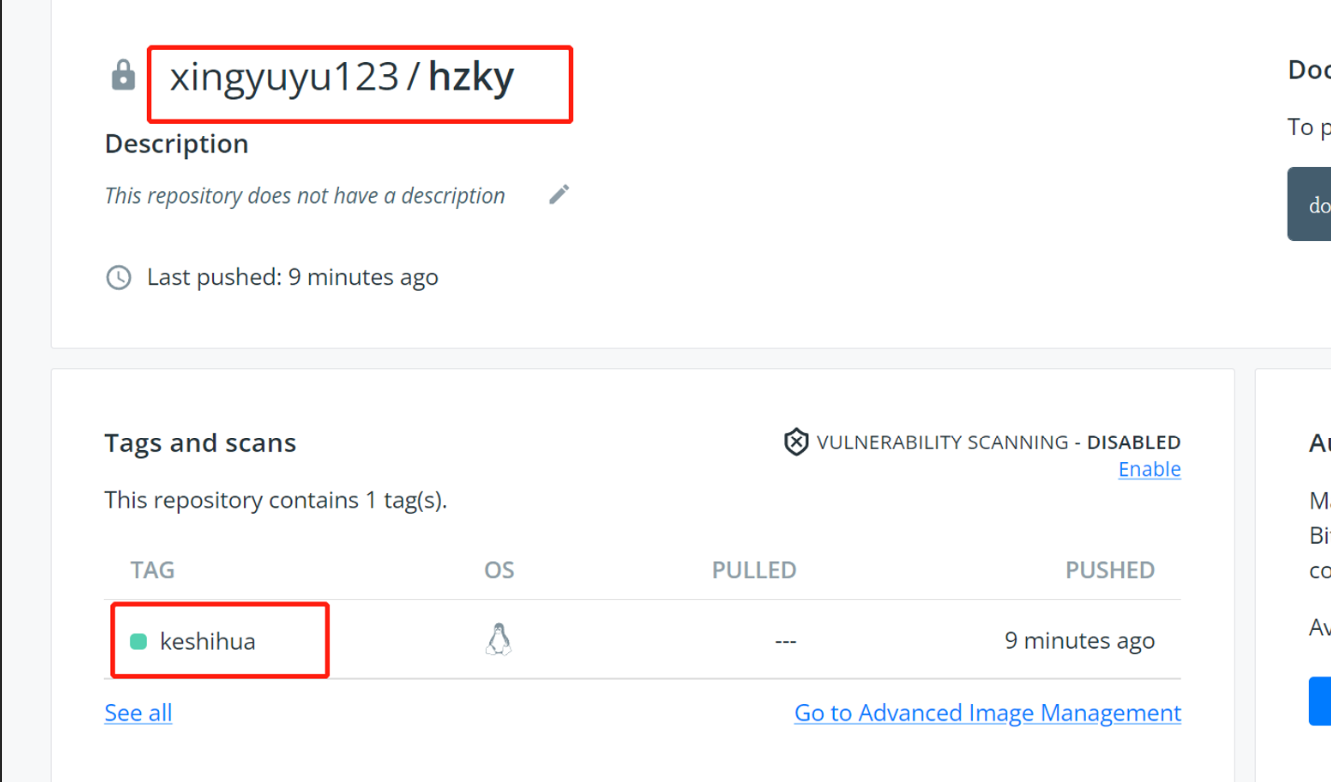
然后通过docker images查看是否拉取成功
13.3 运行拉取成功的镜像
docker run -itd --privileged -p 2222:22 -p 81:81 -p 3306:3306 -p 6369:6379 -v /sys/fs/cgroup:/sys/fs/cgroup --name ksh xingyuyu123/hzky:keshihua /usr/sbin/init
14.打包容器生成tar包并运行
这里使用的是将容器直接打成tar包,然后移植到其他服务器直接加载就可以使用了
方式一:使用export导出快照的方式
将容器到出为tar包,这里导出的相当于是一个快照,容量较小。
将容器停止 docker stop 容器的id和容器的名称
导出tar包 docker export -o /opt web > keshihua.tar
-o 可以加具体生成tar包到哪个路径
将tar包发送到其他服务器
scp -r keshihua.tar 192.168.124.39:/root/
导入tar包,生成镜像
docker import keshihua.tar keshihua:hzky
keshihua:hzky 这个是自定义命名
也可以使用 cat keshihua.tar | docker import - keshihua.tar
这样会使用默认的一些参数,不能自定义
启动:docker run -itd --privileged -p 2222:22 -p 80:81 -p 260:443 -p 261:3306 -p 262:3307 -p 6369:6379 -v /sys/fs/cgroup:/sys/fs/cgroup --name centos7web keshihua.tar:latest /usr/sbin/init
方式二:
方式一打包只是一个快照,export命令是从容器(container)中导出tar文件,而save命令则是从镜像(images)中导出
文件大小不同:export 导出的镜像文件体积小于 save 保存的镜像
是否可以对镜像重命名
docker import 可以为镜像指定新名称
docker load 不能对载入的镜像重命名
是否可以同时将多个镜像打包到一个文件中
docker export 不支持
docker save 支持
是否包含镜像历史
export 导出(import 导入)是根据容器拿到的镜像,再导入时会丢失镜像所有的历史记录和元数据信息(即仅保存容器当时的快照状态),所以无法进行回滚操作
而 save 保存(load 加载)的镜像,没有丢失镜像的历史,可以回滚到之前的层(layer)
应用场景不同
docker export 的应用场景:主要用来制作基础镜像,比如我们从一个 ubuntu 镜像启动一个容器,然后安装一些软件和进行一些设置后,使用 docker export 保存为一个基础镜像。然后,把这个镜像分发给其他人使用,比如作为基础的开发环境。
docker save 的应用场景:如果我们的应用是使用 docker-compose.yml 编排的多个镜像组合,但我们要部署的客户服务器并不能连外网。这时就可以使用 docker save 将用到的镜像打个包,然后拷贝到客户服务器上使用 docker load 载入。
首先,提交容器生成镜像,对于镜像来说,如果不显式地指定tag,则默认会选择latest标签
docker commit web keshihua
通过save打包(打包的时候一定要对应起来,通过repository和tag来指定镜像)
docker save -o /root/hzky_ksh.tar keshihua:latest
发送到其他服务器,然后加载
scp hzky_ksh.tar 192.168.124.39:/root/
使用docker load命令载入镜像
docker load -i hzky_ksh.tar
这个加载以后,为什么镜像默认叫keshihua,这是因为commit提交的时候就叫keshihua
使用docker run运行镜像生成容器(启动的时候可以设置容器的别人)
docker run -itd --privileged -p 2222:22 -p 80:81 -p 260:443 -p 261:3306 -p 262:3307 -p 6369:6379 -v /sys/fs/cgroup:/sys/fs/cgroup --name centos7web keshihua:latest /usr/sbin/init
15.容器的一些基本命令
部署api所有的组件都是在容器中进行的,最后将容器打包生成镜像.
查看所有容器:docker ps -a
查看已经启动的服务:systemctl list-units --type=service
查看是否设置开机启动:systemctl list-unit-files | grep docker
设置开机启动:systemctl enable docker.service
取消开机启动,执行命令:systemctl disable docker.service
已经启动的容器设置容器自启:docker update --restart=always 容器名称或容器id
没有启动的容器设置开机自启:docker run --restart=always 容器名称或容器id
重命名镜像:docker tag 镜像id 新的repository:tag
重命名容器:docker rename old_name new_name
docker拉取命令:docker pull
systemctl is-enabled docker.service 检查服务是否开机启动
systemctl is-enabled docker.socket
systemctl is-enabled containerd.service
停止容器:docker stop 容器名
删除容器:docker container rm 容器名称或者容器id
删除拉取过的镜像:docker rmi -f c52f59215119
也可以 docker rmi -f REPOSITORY: TAG
例如:docker rmi -f xingyuyu123/centos:centos7.9.2009
宿主机查看容器开启哪些映射端口:docker port api
查看docker版本:docker version
查看docker信息:docker info
查看docker有哪些镜像:docker images
16.docker 打包api
docker commit -m "API接口治理" -a "hzky" api api:api
查看docker 镜像的描述信息、作者信息以及端口映射信息等。
docker inspect api:api
docker history api:api
打tag
docker tag api:api xingyuyu123/hzky:api
上传docker hub仓库
docker push xingyuyu123/hzky:api
这里的报错提示是由于没有登录:docker login
docker push xingyuyu123/hzky:api
本地保存一份:
docker save -o /root/api.tar api:api
17.docker运行api镜像
docker load -i api.tar
docker run -itd --privileged -p 2222:22 -p 80:80 -p 2181:2181 -p 9092:9092 -p 8983:8983 -p 8080:8080 -v /sys/fs/cgroup:/sys/fs/cgroup --name api api:api /usr/sbin/init
ctl is-enabled containerd.service
停止容器:docker stop 容器名
删除容器:docker container rm 容器名称或者容器id
删除拉取过的镜像:docker rmi -f c52f59215119
也可以 docker rmi -f REPOSITORY: TAG
例如:docker rmi -f xingyuyu123/centos:centos7.9.2009
宿主机查看容器开启哪些映射端口:docker port api
查看docker版本:docker version
查看docker信息:docker info
查看docker有哪些镜像:docker images
## 16.docker 打包api
```sh
docker commit -m "API接口治理" -a "hzky" api api:api
查看docker 镜像的描述信息、作者信息以及端口映射信息等。
docker inspect api:api
docker history api:api
打tag
docker tag api:api xingyuyu123/hzky:api
上传docker hub仓库
docker push xingyuyu123/hzky:api
这里的报错提示是由于没有登录:docker login
docker push xingyuyu123/hzky:api
本地保存一份:
docker save -o /root/api.tar api:api
17.docker运行api镜像
docker load -i api.tar
docker run -itd --privileged -p 2222:22 -p 80:80 -p 2181:2181 -p 9092:9092 -p 8983:8983 -p 8080:8080 -v /sys/fs/cgroup:/sys/fs/cgroup --name api api:api /usr/sbin/init